八道步驟創造出自己的專屬風格logo。

|


運用PHOTOSHOP打造水晶字
水晶字樣很常見,尤其在夏天很令人有清涼的感覺,
pizza的廣告中就常使用這種廣告文字,
更常出現在各家電視台的廣告中。

還沒有這個軟體的朋友,可上網下載30天免費試用版,
30天足夠製作很多作品了。
或者下載破解檔
Adobe Photoshop CS2 9.0 +中文化+序號

打開PHOTOSHOP軟體


jpg檔



gif檔



(一)
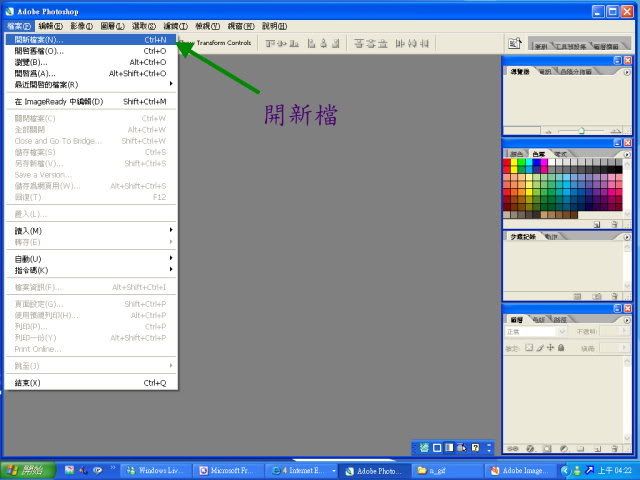

設定文字版面大小
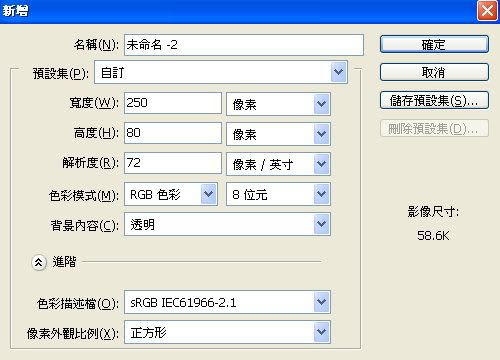

(二)
設定字體系列 : 標楷體
設定字體大小 : 60pt
設定消除鋸齒的方法 : 銳利
調整文字到工作視窗的適當位置
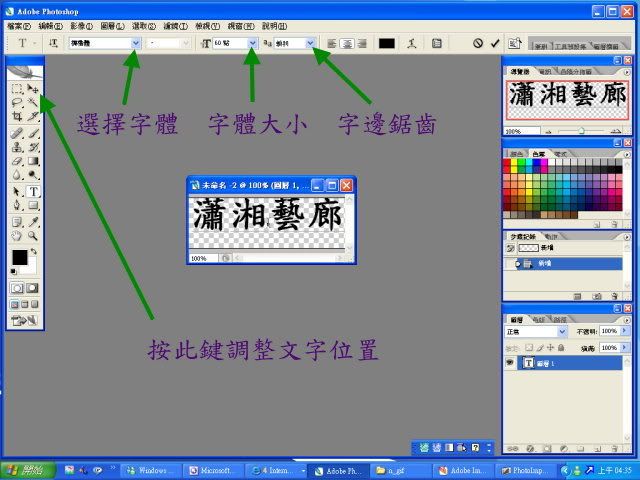

(三)
點一下右邊圖層,再到"選取",點"載入選取範圍"。


(四)
首先將文字陰影勾畫出來
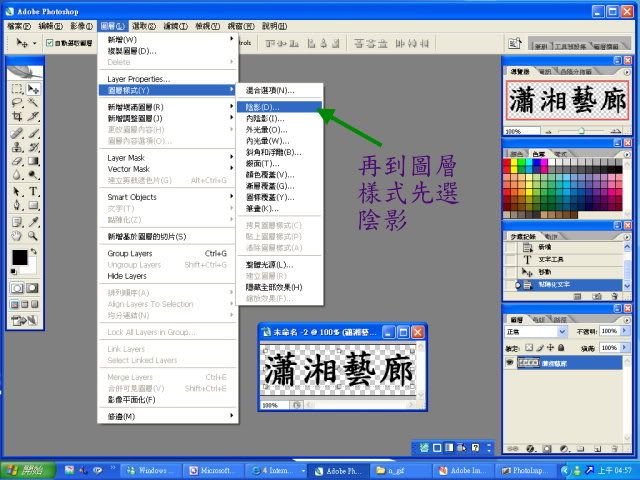

不透明度 : 75%
間距 : 0 像素
尺寸 : 5 像素


點一下陰影顏色叫出撿色器,選顏色。


(五)
再來選內光暈


選擇內光暈顏色並設定其寬度,混合模式為"正常"。


選擇內光暈的顏色


(六)
再到浮雕做出立體樣式,
最常做不好的是這一層,原因多半在於選色時選不好。


浮雕選擇內斜角
下圖右邊三個箭頭是本圖層動作部分的說明,不具動作意義。
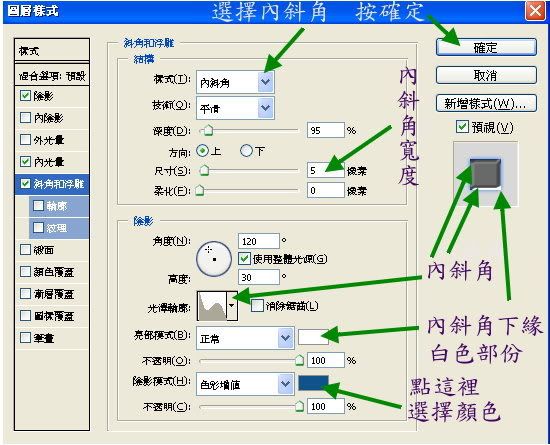

浮雕顏色可以更深一點


(七)
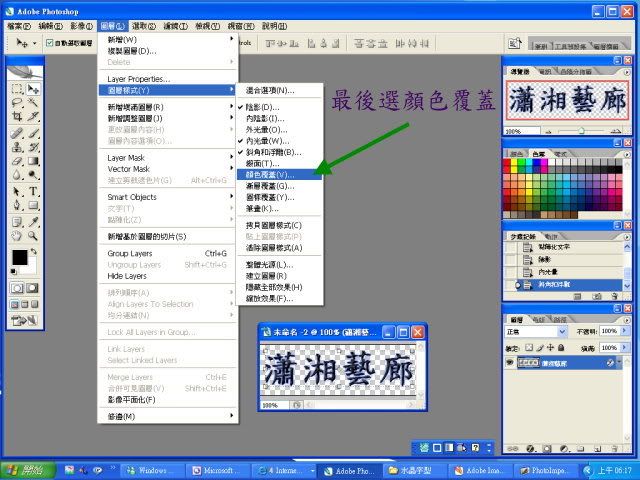

覆蓋顏色淡一點,看起來比較有晶瑩剔透的感覺。
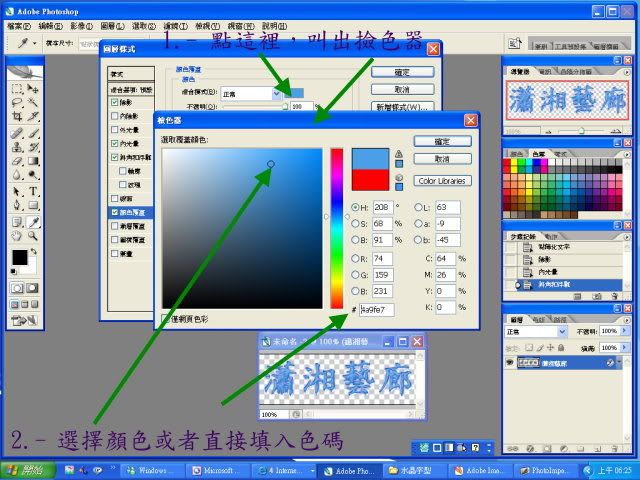



(八)
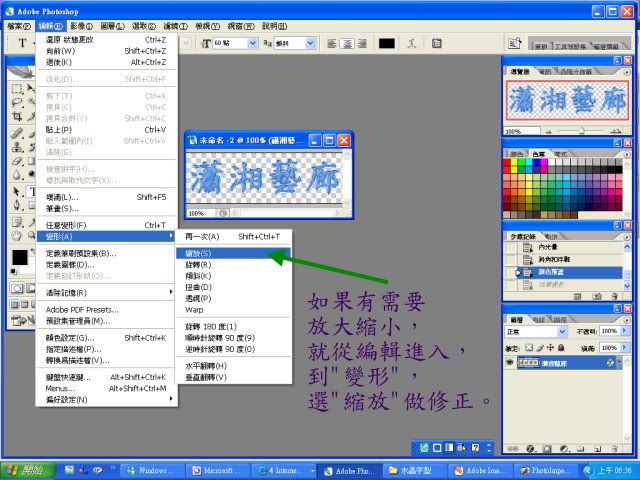

存檔可以直接儲存為 jpg檔或 gif檔
想要做其他多樣變化的動畫則可轉入ImageReady
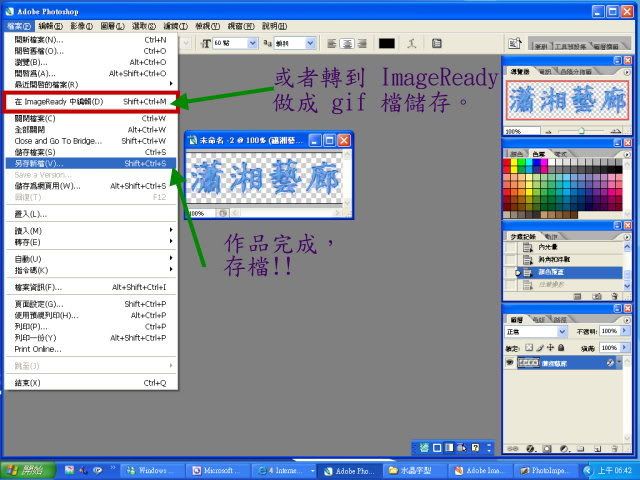

多做練習,肯定會有好作品。



分享
|
|
|
|

http://tw.myblog.yahoo.com/ls18331/article?mid=1030&prev=1031&next=1029




